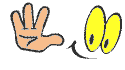【新朋友】点击标题下方的蓝色字“四川迪信通”关注。
【老朋友】点击右上角,转发或分享到朋友圈。

iOS 的“日历”是很好的“记事本”。我们可以在这里做好未来的计划,添加关于工作、家庭或者学习的安排,或者记录已经发生过的但是很值得纪念的事情。我们还可以对未来某一天某一时刻的安排设置提醒。
打开“日历”,从界面上来看,添加新事件最直观的方法就是点击右上角的“+”号。比如我们要给 22 号添加一个新事件。一般我们会先点击 22,然后再点击右上角的“+”,这是最直观的方法。或许许多用户从拥有手中这部 iPhone 的第一天开始就是用这种方法添加新事件。其实,苹果还设计了另一种操作体验更佳的方法,但是从这个界面体现不出来。
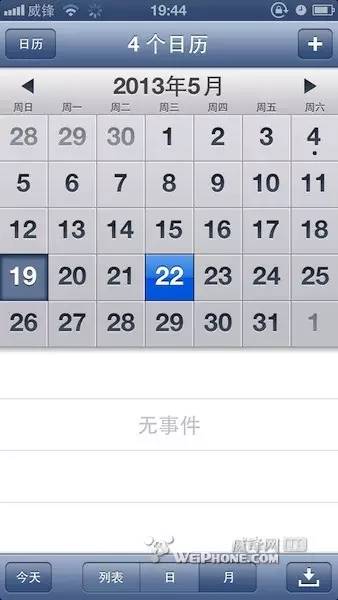
其实我们点击 22 的时候再稍微停留一会儿,也就是说长按 22,就能弹出添加新事件的界面。这种方法比较适合不用设置具体时间的事件,因为弹出的添加界面不能设置具体几点。
如果你习惯以“日”来排列日历,而不是“月”,你也可以在屏幕长按,出现蓝色的“新建事件”框框后,先不松手,拖拽到你想要添加事件的时间段,甚至你还可以往左右挪,跳转到你想要添加的日期。总之这个小蓝框会跟着你手指的挪动走,一松手就能弹出添加界面。
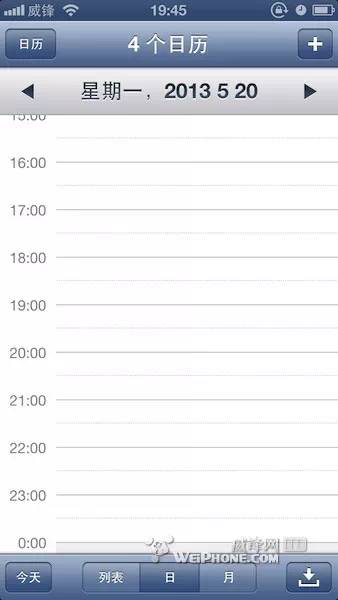
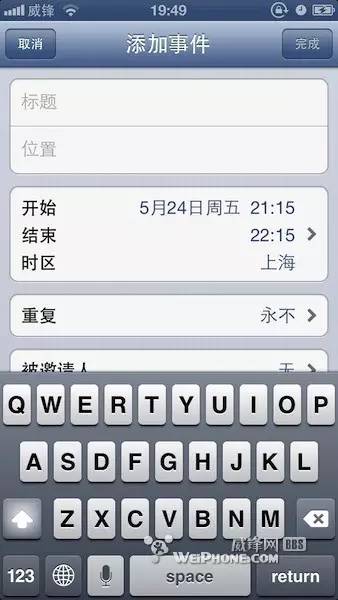
把屏幕一横,日历就能按“星期几”的方式排列。
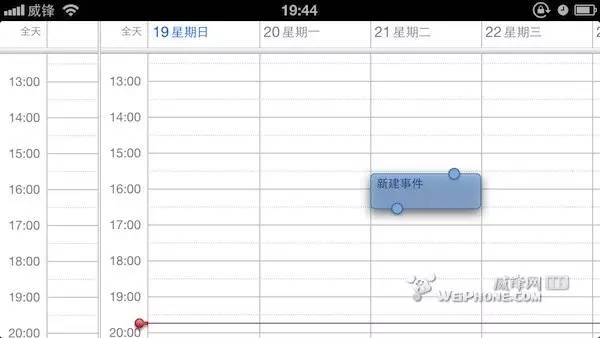
很难去评价哪种方式更省时间,想必苹果做这个设计的时候也没有测试能让用户省多少秒钟。这只是 iOS 的一种操作体验,习惯之后才会惊讶于它带给我们的便捷。
更多资讯,戳最下方的“阅读原文”